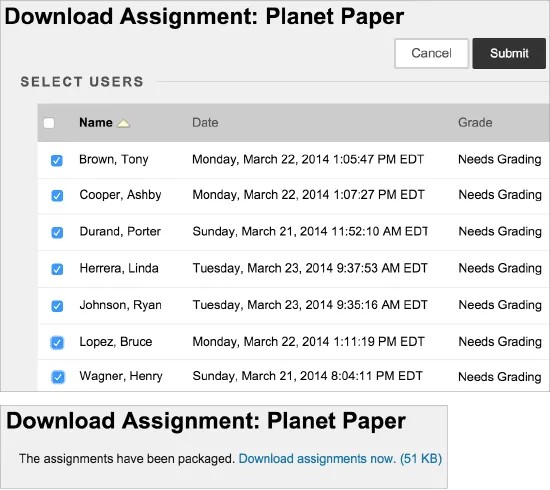Ödev gönderimlerini çevrim dışı incelemek için indirebilirsiniz. Tüm veya yalnızca seçilen gönderimleri tek ZIP dosyası olarak karşıdan yüklemeyi seçin. İçindekileri görüntülemek için paketten çıkarın veya genişletin. Her gönderim ayrı bir dosya olarak kaydedilir.
Windows ve Mac bilgisayarlarda, sıkıştırılmış ZIP dosyası paketlerini görüntülemeye ve çıkartmaya yarayan özellik yerleşik olarak mevcuttur. Daha fazla bilgi edinmek için bilgisayarınızın işletim sistemine ilişkin yardıma bakın.
Ödevleri indirme
- Not Merkezi'nde, ödev sütunu menüsüne gidin ve Ödev Dosyasını İndir seçeneğini tıklatın.
- Ödev İndir sayfasında, indirilecek öğrenci gönderimlerini seçin -YA DA- tüm kullanılabilir gönderimleri seçmek için başlık çubuğundaki onay kutusunun işaretleyin.
- Gönder'i seçin.
- Sonraki Ödev İndir sayfasında, Ödevleri şimdi indir bağlantısını seçin. Açılır pencerede dosyayla ne yapılacağına dair yönergeler gösterilir.
- Açılır pencerede Dosyayı Kaydet'i ve ardından Tamam'ı tıklatın.
- Dosyayı indirmek istediğiniz yere gözatın ve Kaydet ögesini seçin.
- Not Merkezi'ne geri dönmek için Ödev İndir sayfasında Tamam ögesini seçin.
Karşıdan yükleme işlevini kullandığınızda, kolay tanıma için kullanıcı adları otomatik olarak dosya adlarına eklenir. Ancak Ödeve Not Ver sayfasından tek tek indirdiğiniz dosyalara kullanıcı adları eklenmez. Karışıklığı önlemek için öğrencilere, ödevlerini gönderirlerken soyadlarını veya kullanıcı adlarını içeren ayrıntılı bir dosya adı kullanmaları gerektiğini belirtebilirsiniz.
Öğrenci bir ek eklerse indirilen ZIP dosyasında her öğrenci için iki dosya bulunabilir: Eklenen dosya ve Not Merkezi tarafından oluşturulan bir TXT dosyası. Bu TXT dosyası gönderim ve öğrenci yorumları hakkında bilgi içerir. Her iki dosya kolay tanıma için dosya adına eklenen öğrenci kullanıcı adına sahiptir.
Ödev Dosyası Temizleme işlevi, öğrencileri seçmenizi ve gönderimleriyle ilişkilendirilmiş dosyaları silmenizi sağlar. Bu işlev, Not Merkezi'ndeki ödev sütunu menüsünden kullanılabilir.
İndirilen ödevleri puanlama
Gönderimleri çevrim dışı gözden geçirdikten ve notları atadıktan sonra, Not Merkezi'ne bu not ve yorumları girebilirsiniz. Ödev hücresi menüsüne gidin ve Not Ayrıntılarını Görüntüle seçeneğini belirleyin. Not Ayrıntıları sayfasında, Notu Düzenle seçeneğini belirleyin. Dosyaları eklemek için içerik düzenleyicisindeki Dosya Ekle işlevini kullanabilirsiniz. Veya not, yorum ve dosyaları eklediğinizde Gönderim ve Yorumlar bölümlerindeki öğrenci çalışmasını görmek için Denemeyi Görüntüle seçeneğini belirleyebilirsiniz.
Alternatif olarak, notları doğrudan Not Merkezi hücrelerine girebilirsiniz. İki deneme yapılmasına izin verdiğiniz ödev için birinci denemeye ait notu girerseniz, buna geçersiz kılma notu denir. Ödeve Not Ver sayfasından ikinci denemeye not vermeye devam ederseniz geçersiz kılma notu, hâlâ atadığınız ikinci deneme notunun yerine geçer. Bu nedenle ödevlere doğrudan Not Merkezi'nde not vermeden önce sonuçların ne olacağını dikkate alın.